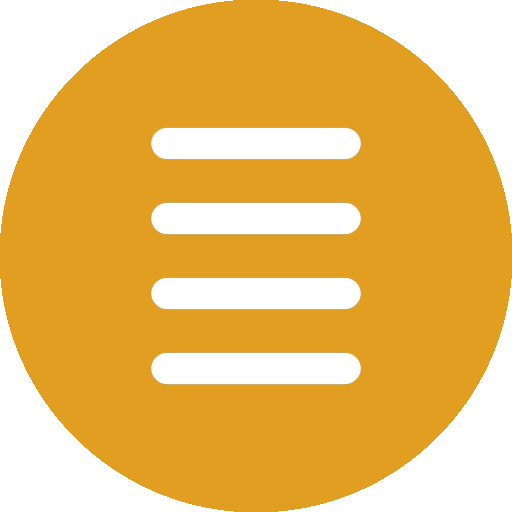8 Cách khắc phục sóng WiFi mạnh nhưng vào mạng yếu đơn giản
Mặc dù thiết bị hiển thị đầy vạch sóng WiFi, nhưng tốc độ truy cập mạng lại chậm chạp đến mức khó chịu? Đây là vấn đề không hiếm gặp và có thể bắt nguồn từ nhiều nguyên nhân khác nhau. Hãy cùng Vital Shop khám phá ngay lý do thực sự đằng sau tình trạng “sóng WiFi mạnh nhưng vào mạng yếu” và các giải pháp khắc phục triệt để!
Nội dung bài viết
Khắc phục sóng WiFi mạnh nhưng vào mạng yếu – Do bộ phát
Hầu hết người dùng mạng Internet đều từng bối rối khi thấy thiết bị bắt sóng WiFi rất mạnh, nhưng việc truy cập mạng lại chậm như rùa bò. Một trong những nguyên nhân phổ biến khiến sóng WiFi mạnh nhưng vào mạng yếu nhất bắt nguồn từ chính bộ phát WiFi (Router).
Nâng cấp Router phù hợp với nhu cầu
- Nguyên nhân: Thông thường khi đăng ký gói cước Internet, người dùng sẽ được nhà mạng cung cấp sẵn một bộ phát WiFi. Tuy nhiên, những thiết bị này thường chỉ có cấu hình cơ bản, phù hợp với không gian nhỏ và số lượng kết nối hạn chế (dưới 10 thiết bị). Khi số lượng thiết bị truy cập vượt ngưỡng, router hoạt động quá tải khiến tốc độ mạng bị giảm đáng kể dù vẫn hiển thị đầy vạch sóng.
- Giải pháp: Bạn nên cân nhắc nâng cấp lên một Router cao cấp hơn, phù hợp với nhu cầu sử dụng. Hãy chọn các thiết bị có hỗ trợ 2 băng tần (2.4GHz và 5GHz), cấu hình phần cứng mạnh mẽ, khả năng xử lý nhiều kết nối cùng lúc. Một số mẫu Router được đánh giá tốt về hiệu suất và độ ổn định như TP-Link Archer AX23, Archer AX55, Archer AX10… dễ dàng cài đặt, phù hợp với cả hộ gia đình và văn phòng nhỏ.

Khởi động lại Modem và Router
- Nguyên nhân: Trong nhiều trường hợp, Router của bạn vẫn hoạt động ổn định nhưng Modem của nhà mạng lại gặp lỗi hoặc bị quá tải, gây ra hiện tượng chậm mạng dù thiết bị vẫn bắt được sóng WiFi đầy vạch. Ngoài ra, sự xung đột tạm thời giữa Modem và Router cũng là nguyên nhân khiến tốc độ truy cập bị ảnh hưởng.
- Giải pháp: Hãy tắt nguồn cả Modem và Router, chờ khoảng 30 giây rồi khởi động lại từng thiết bị theo thứ tự: bật Modem trước, sau đó khoảng 1 phút hãy bật Router. Cách này giúp “làm mới” kết nối giữa hai thiết bị, đồng thời giải phóng các xung đột tạm thời. Nếu sau khi khởi động lại mà tình trạng mạng vẫn không cải thiện, bạn nên liên hệ nhà cung cấp dịch vụ Internet để được hỗ trợ kiểm tra và xử lý lỗi kỹ thuật.
Thay đổi địa chỉ DNS hoặc Router
- Nguyên nhân: Mỗi khi bạn truy cập Internet, thiết bị sẽ sử dụng hệ thống máy chủ DNS (Domain Name System) để chuyển tên miền thành địa chỉ IP. Tuy nhiên, các địa chỉ DNS mặc định do nhà mạng cung cấp thường không được tối ưu, dẫn đến tốc độ truy cập mạng chập chờn hoặc không ổn định.
- Giải pháp: Hãy chuyển sang sử dụng các địa chỉ DNS công cộng có hiệu suất tốt hơn như Google DNS (8.8.8.8, 8.8.4.4) hoặc Cloudflare (1.1.1.1). Việc thay đổi DNS có thể thực hiện trực tiếp trên thiết bị (điện thoại, laptop), nhưng để tối ưu cho toàn bộ mạng, nên thay đổi DNS ngay trên Router. Các bước thực hiện với Router TP-Link như sau:
- Bước 1: Mở trình duyệt và truy cập vào địa chỉ cấu hình Router: http://192.168.1.1 hoặc http://192.168.0.1. (Địa chỉ IP cụ thể được in trên mặt sau thiết bị Router.)
- Bước 2: Đăng nhập, chọn mục DHCP ở menu bên trái.
- Bước 3: Nhấp vào DHCP Settings.
- Bước 4: Tại mục Primary DNS, nhập địa chỉ DNS mới bạn muốn sử dụng.
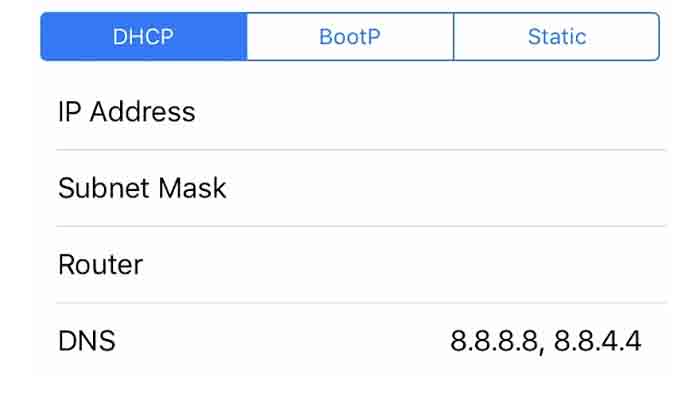
Thay mới Router đã quá cũ
- Nguyên nhân: Sau thời gian sử dụng từ 1 đến 2 năm, Router có thể xuống cấp về phần cứng, dẫn đến tình trạng quá nhiệt, xử lý chậm hoặc chập chờn, dù sóng WiFi vẫn mạnh. Việc khởi động lại thiết bị chỉ khắc phục tạm thời, còn lỗi tốc độ mạng vẫn thường xuyên xuất hiện.
- Giải pháp: Lúc này, giải pháp bền vững là thay mới Router. Bạn nên chọn thiết bị có hiệu năng cao hơn, phù hợp với số lượng thiết bị kết nối trong gia đình hoặc doanh nghiệp nhỏ. Một số Router đời mới đáng tham khảo gồm: TP-Link Archer C80, Archer AX10, Archer AX73, Archer C6… Những thiết bị này không chỉ nâng cao hiệu suất mạng mà còn có tuổi thọ sử dụng từ 2–3 năm, giúp bạn yên tâm sử dụng lâu dài.
Khắc phục sóng WiFi mạnh nhưng vào mạng yếu – Do lỗi khác
Nếu bạn đã kiểm tra và khắc phục các vấn đề liên quan đến Router nhưng vẫn gặp tình trạng sóng WiFi mạnh nhưng vào mạng yếu, thì có thể vấn đề đến từ các nguyên nhân khách quan. Dưới đây là những yếu tố bạn cần kiểm tra:
Nâng cấp gói mạng băng thông cao hơn
- Nguyên nhân: Nếu bạn đang sử dụng một gói mạng cơ bản với băng thông thấp, thì dù có sóng WiFi mạnh, tốc độ truy cập mạng vẫn có thể bị giảm xuống khi hết dung lượng ưu đãi tốc độ cao. Điều này khiến bạn không thể duyệt web, lướt Facebook hay xem video mượt mà, dù điện thoại vẫn hiển thị đầy đủ vạch sóng.
- Giải pháp: Để cải thiện tình trạng này, nâng cấp lên một gói mạng có băng thông cao hơn là cách giải quyết tối ưu. Các gói mạng tốc độ cao sẽ đảm bảo bạn có đủ dung lượng và tốc độ để thoải mái sử dụng Internet mà không gặp phải hiện tượng chậm mạng.

Liên hệ với nhà cung cấp dịch vụ Internet
- Nguyên nhân: Internet của bạn có thể bị ảnh hưởng bởi vấn đề từ phía Modem của nhà mạng hoặc đường truyền cáp quang. Các sự cố như đường dây bị xoắn, gập, hay lỗi cấu hình từ phía nhà cung cấp có thể gây giảm tốc độ truy cập, dù bạn vẫn có sóng WiFi mạnh.
- Giải pháp: Trong trường hợp này, bạn cần liên hệ trực tiếp với nhà cung cấp dịch vụ Internet để họ kiểm tra và xử lý sự cố. Tùy theo nhà mạng bạn sử dụng, bạn có thể gọi đến các số hotline sau:
- Viettel: 1800 8168
- FPT: 1900 6600
- VNPT: 1800 1166
Thay đổi sang cáp mạng Cat5e hoặc Cat6
- Nguyên nhân: Một trong những nguyên nhân phổ biến khiến kết nối WiFi chậm, không ổn định là do dây cáp mạng cũ, bị hỏng hoặc đứt ngầm. Điều này có thể xảy ra khi dây cáp bị chuột cắn, chịu tác động bên ngoài, hoặc bị hư hỏng trong quá trình sử dụng lâu dài, ảnh hưởng đến chất lượng kết nối và tốc độ truyền tải Internet.
- Giải pháp: Để cải thiện tình trạng này, bạn cần thay thế dây cáp bằng các loại cáp mạng chất lượng cao như Cat5e hoặc Cat6.
- Cáp Cat5e: Được sử dụng phổ biến, có khả năng hỗ trợ tốc độ lên đến 1000Mbps, nhanh gấp 10 lần so với cáp Cat5 truyền thống.
- Cáp Cat6: Dành cho những nhu cầu cần tốc độ ổn định hơn và truyền tín hiệu xa hơn, đặc biệt phù hợp khi thi công cáp âm tường hoặc trong các khu vực có yêu cầu băng thông cao.
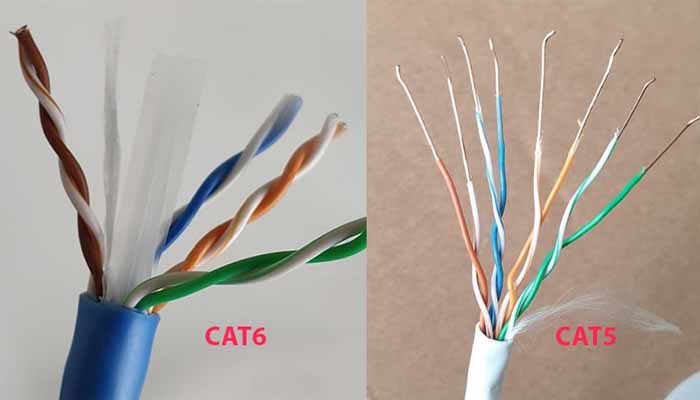
Thay đổi mật khẩu cục phát WiFi
- Nguyên nhân: Nếu mật khẩu WiFi của bạn đã bị lộ ra ngoài, có thể do bạn vô tình chia sẻ cho người khác hoặc bị kẻ gian hack, thì số lượng người dùng kết nối vào mạng WiFi nhà bạn sẽ vượt quá khả năng chịu tải của cục phát. Điều này dẫn đến tình trạng WiFi mạnh nhưng kết nối Internet lại yếu do quá tải.
- Giải pháp: Cách tốt nhất là thay đổi mật khẩu WiFi để ngừng việc truy cập trái phép. Bạn nên sử dụng mật khẩu phức tạp với các ký tự đặc biệt, khó đoán, và cập nhật phương thức bảo mật cao cấp mà router cung cấp (ví dụ WPA3). Ngoài ra, bạn có thể tạo mật khẩu riêng cho từng đối tượng sử dụng, phân tách giữa mạng chính và mạng khách để hạn chế truy cập từ những thiết bị không cần thiết.
Tổng kết
Trên đây là 8 cách khắc phục tình trạng sóng WiFi mạnh nhưng vào mạng yếu mà Vital Shop đã chia sẻ. Hy vọng những thông tin này sẽ giúp bạn giải quyết được vấn đề và cải thiện trải nghiệm sử dụng Internet.